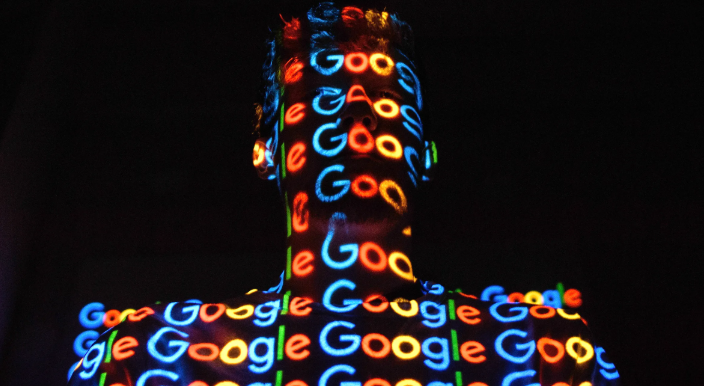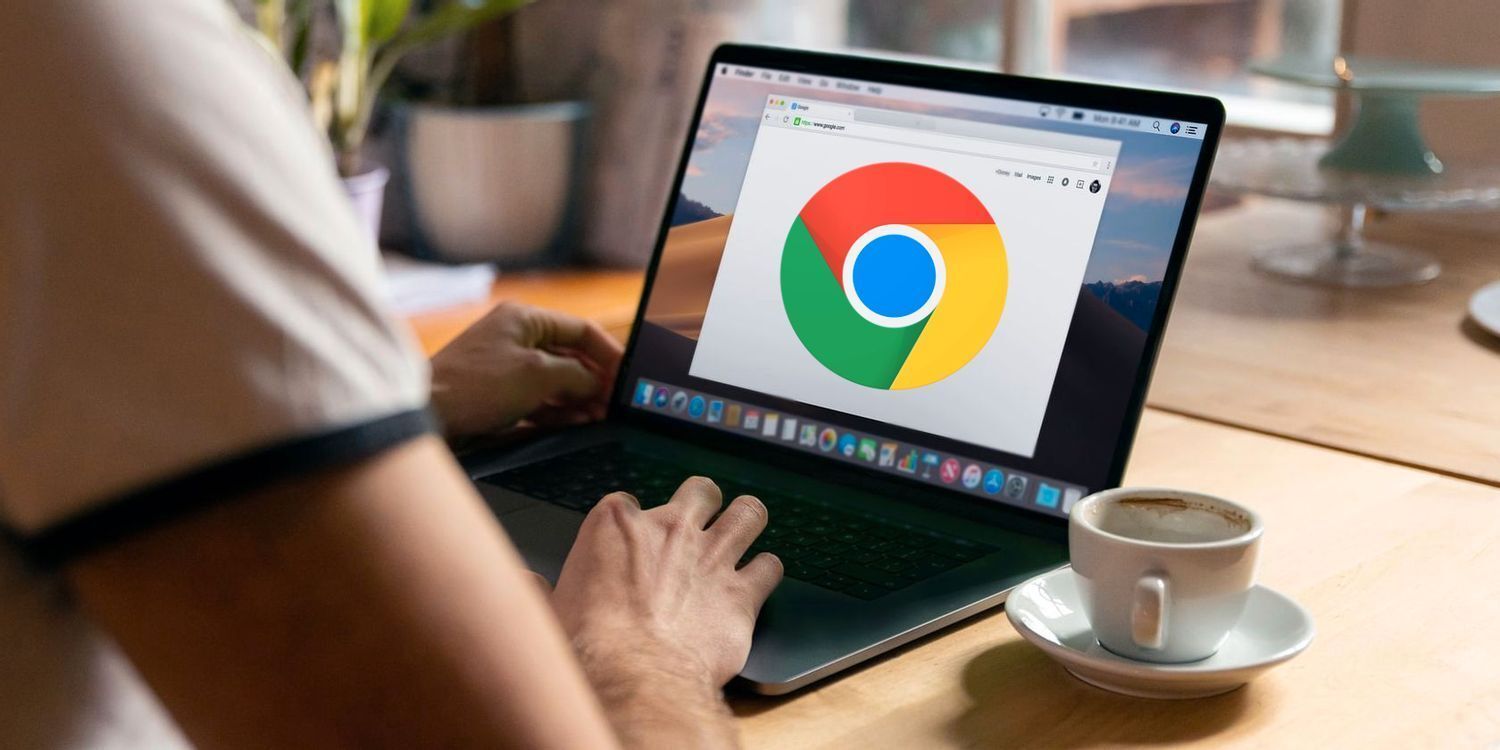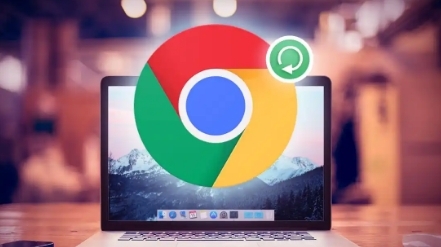教程详情
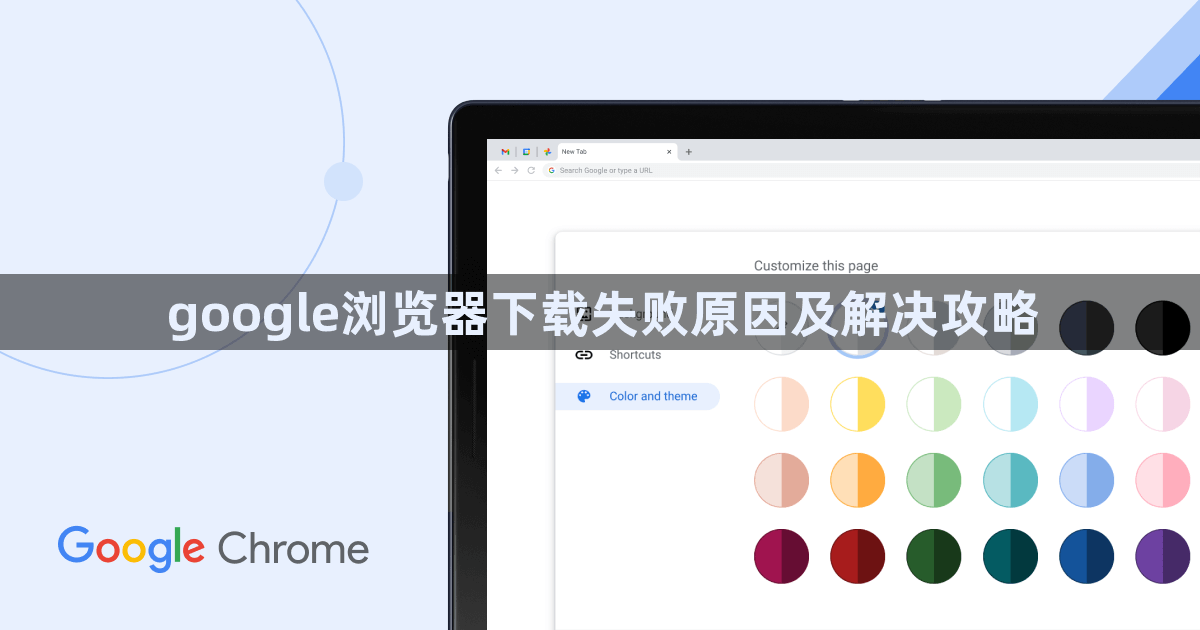
1. 网络连接问题:检查设备是否已正常连接到互联网,可尝试访问其他网站来验证网络是否正常。若使用Wi-Fi,可尝试切换到移动数据网络,或者重启路由器,以排除网络故障或限制。使用可靠的速度测试工具测试Wi-Fi速度,查看网络是否畅通。若网速正常但仍下载失败,可尝试重置路由器并刷新连接,以清除可能存在的网络故障。
2. 防火墙和安全软件限制:部分防火墙或安全软件可能阻止谷歌浏览器的下载功能,将其误识别为潜在威胁而禁止访问网络。可暂时关闭杀毒软件或防火墙,然后再次尝试下载。若关闭后可以正常下载,则需要在安全软件中将Chrome浏览器的下载功能添加到信任列表或调整相关设置。
3. 浏览器缓存和Cookie问题:浏览器缓存和Cookie可能会导致网络异常,影响下载的正常进行。点击浏览器右上角的菜单图标,选择“设置”,然后在“隐私与安全”部分,点击“清除浏览数据”。在弹出的对话框中,选择清除缓存和Cookie,然后重新打开浏览器,尝试下载。
4. 下载设置错误:下载路径设置不正确,如指定的磁盘空间不足,或者下载设置中的某些选项冲突,都可能导致下载失败。在谷歌浏览器中,点击菜单图标,选择“设置”,然后在“高级”选项中,找到“下载内容”部分,检查下载路径是否正确,确保磁盘空间充足,同时查看其他相关设置是否合理。
5. DNS配置问题:DNS服务器地址设置错误或不稳定,可能导致无法正确解析下载地址,从而出现下载失败的情况。在电脑网络连接属性中,查看当前使用的DNS服务器地址,若DNS服务器地址设置错误或不稳定,可考虑更换DNS服务器。
6. 杀毒软件干扰:某些杀毒软件会对网络连接和下载进行监控和限制,导致谷歌浏览器下载包时出现网络异常。打开杀毒软件的主界面,查找相关的网络监控或下载保护设置选项,尝试暂时关闭杀毒软件的实时监控功能,或者将谷歌浏览器添加到杀毒软件的信任列表中,然后再次尝试下载。